Kako postaviti sajt na web hosting
Živimo u vremenu interneta. Ako niste prisutni na njemu, vi kao da ne postojite. Isto pravilo važi i za razna poslovanja, pa prema tome sasvim je normalno da vaš biznis ima svoju adresu tj. sajt na njemu. Sajt možete sami napraviti na svom računaru i posle svoje „delo“ samo postaviti na internet.
Šta vam je potrebno da bi postavili svoj sajt na internet?
Neophedno su vam dve stvari: domen i hosting. Na temu šta su i kako da izaberete domen i hosting smo već pisali, pa više o tome možete pročitati OVDE.

Kad zakupite prethodna dva segmenta na određeni period, otvoren vam je put da sajt postavite na internet. To možete učiniti sami ili zamoliti vašeg hosting provajdera da to učini umesto vas. U većini slučajeva će vam izaći u susret. Međutim, čak i da neće da vam pomognu, to nije kraj sveta.
Naime, iako mnogima izgleda kao viša matematika, postavljenje sajta na web hosting nije teško. Naprotiv, vrlo brzo i lako se postavlja, a sve što treba da uradite je da sledite sledeće korake.
Koraci za postavljanje sajta na web hosting
1. Sajt treba da je u računaru
U slučaju da vam se napravljen sajt nalazi na nekom USB ili disku, potrebno je da ga prebacite na svoj računar da bi mogli da pratite dalje korake.
2. Sve treba da je zip-ovano
Svi fajlovi vašeg sajta treba da budu zip-ovani (da fajl u kojem se nalaze ima ekstenziiju .zip, a uradicete tako što napravite desni klik > send to > compressed (zipped) floder)i postavljani u arhivu (selektujete/označite ih sve i pritisnete desni klik, pa odaberete opciju Add to archive).
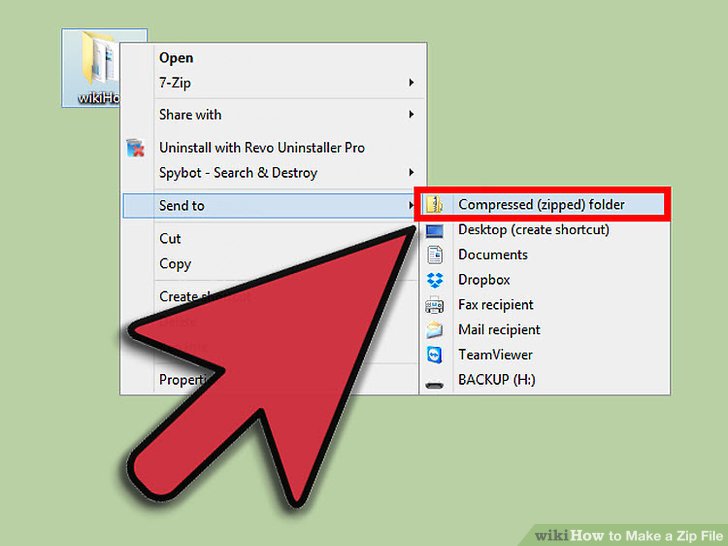
3. Uđete na cPanel
To ćete uraditi tako što ćete iskucati domen koji ste zakupili i dodati kosu crticu iza kojećete napisati cpanel. Npr. www.mila.com/cpanel
Unesite korisničko ime i lozinku koju ste dobili od svog hosting provajdera.
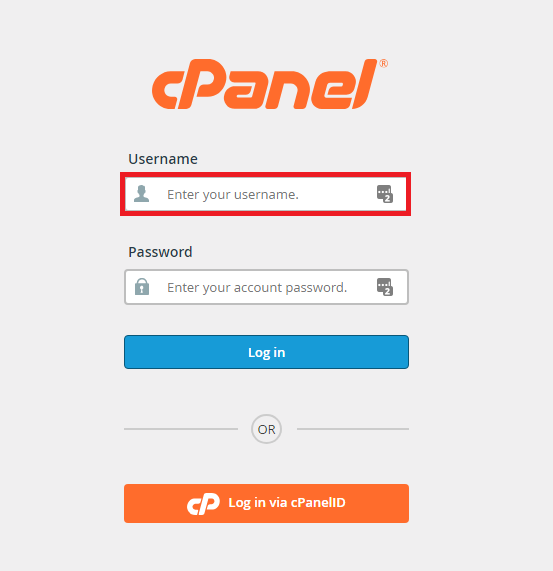
4. File Manger
Kad uđete u vaš cPanel, pronađite File Manager. Tu pronađete folder koji se zove /public_html . Prvo obrišite fajlove koje tu vidite, jer su oni uglavnom automatski postavljaju od strane vaše hosting kompanije. Potom tu postavite svoj sajt, jer ako ga postavite negde drugde on neće biti vidljiv. To ćete uraditi tako što ćete odabrati opciju Upload (ubaci) i odabrati vaš zip-ovani fajl iz arhive koji ste malopre tako „upakovali“.
Index fajl od sajta takođe mora biti postavljen u public_html.
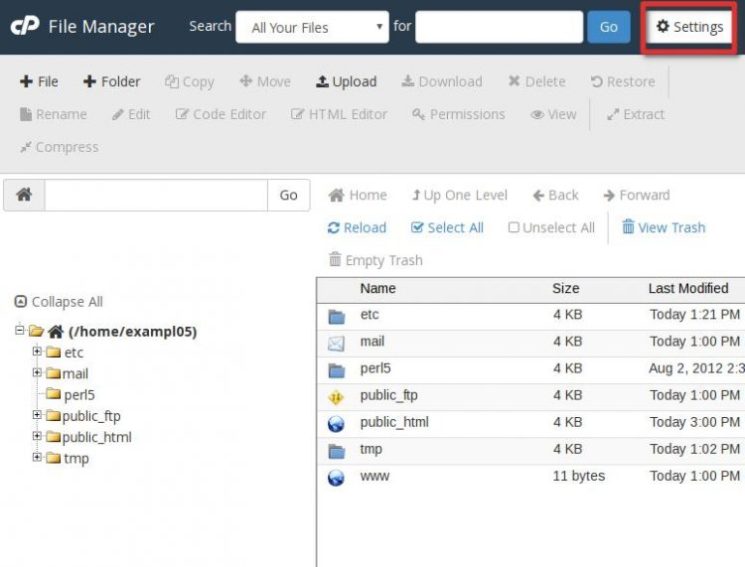
5. Klik na Extract
Kada završite prthodni korak, tj. kad postavite sajt na server, vratite se u File manger. Označite arhivu i kliknite na Extract. Ovde je vaš posao završen ako je vaš sajt statički ( ne koristi bazu podataka) i kad ukucate vaš domen izaćiće sajt koji ste napravili.
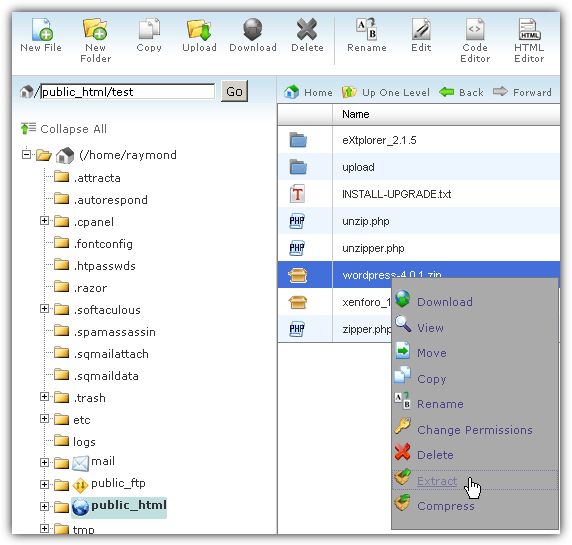
Ako vaš sajt nije statički…
Ako pak vaš sajt ima bazu podataka, onda imate još par koraka. Kliknite na MySQL databases u vašem cPanelu. Tu napravite bazu podataka i dodelite joj korisnika. Potom treba da kliknite na PHPMyAdmin i odaberet bazu koju ste prethodno napravili i kliknete na Import (uvesti). Podesite config file web sajta prema parametrima koje ste prethodno uneli pri pravljenju baze podataka i kliknuti na Go.
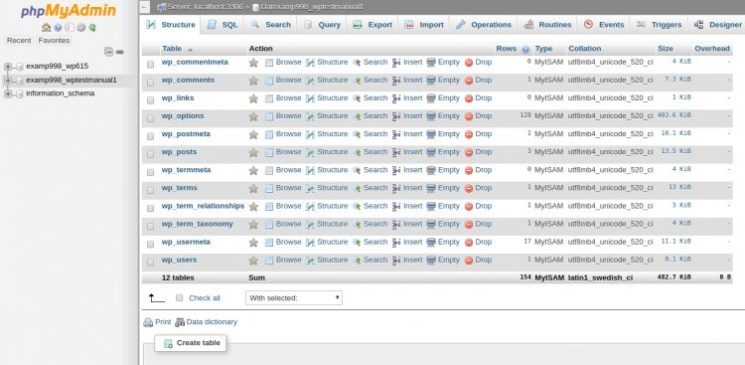
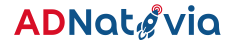
Unapredite Svoje Oglašavanje - Pridružite se našoj Naprednoj Oglasnoj Platformi!
Prednosti Pridruživanja Platformi:
- Moćni Alati za Oglašavanje: Koristite inovativne alate za dizajniranje i pokretanje efikasnih kampanja.
- Ciljano Oglašavanje: Dostignite vašu ciljanu publiku uz naprednu analitiku i segmentaciju.
- Podrška Eksperata: Profesionalna podrška za sve aspekte vaših oglašivačkih inicijativa.
- Rezultati u Realnom Vremenu: Pratite učinkovitost vaših kampanja u realnom vremenu i prilagođavajte ih prema potrebi.
Započnite svoju oglašivačku revoluciju danas. Prijavite se i pokrenite kampanje koje će transformisati vaše poslovanje.
POKRENITE SVOJE KAMPANJE![crp]

